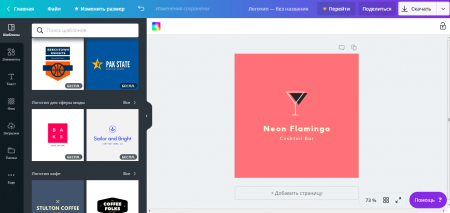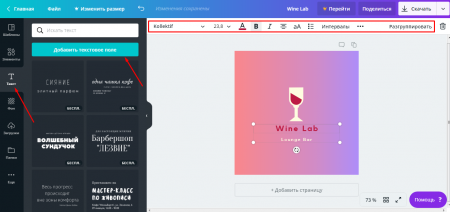Самостоятельный дизайн логотипа в Canva
Логотип – это важный элемент для имиджа компании, ее узнаваемости. Он должен быть простым, легко воспроизводиться в разных форматах и размерах – от маленького стикера до билборда. Его должно быть легко узнать. В идеале, он также должен отражать деятельность компании.
Разработка логотипа может стоить достаточно дорого, если обращаться к профессиональным дизайнерам. Если же хочется сэкономить бюджет, попробуйте создать его самостоятельно с помощью простых инструментов Canva.
Работа над логотипом
Начните с авторизации в сервисе или электронную почту, аккаунт Гугл или страницу на Фейсбук. После быстрой регистрации откроется главная страница, на которой в поисковой строке нужно начать вписывать название дизайна, и сайт сразу предложит подходящие варианты. Такой поиск необходим для отбора шаблонов из коллекций сервиса. Затем алгоритм разработки логотипа простой:
·выбрать шаблон;
·добавить графику;
·вписать текст при необходимости;
·отредактировать встроенными инструментами фоторедактора;
·загрузить в нужном формате.
Вы можете возвращаться к работе над логотипом в любой момент – он будет доступен на главной странице в разделе «Ваши дизайны».
Выбор шаблона
Сразу после выбора дизайна вы попадете на рабочую страницу. Она представлена макетом в центре, а также областью просмотра шаблонов слева. Выберите заготовку по тематике работы или любую понравившуюся – изменить в ней можно совершенно все элементы.
Не стоит слишком перегружать дизайн графикой и текстом. Если вы изучите предложенные шаблоны, а также логотипы известных брендов, вы заметите, что они достаточно просты для запоминания и воспроизведения.
Фон и графика
Сервис предлагает коллекцию минималистичных изображений в разделе «Фон». Вы также можете добавить подготовленное фото в разделе «Загрузки». Отредактируйте их, кликнув после добавления на макет левой кнопкой мышки, при помощи дополнительных кнопок. На верхней панели будут доступны фильтры, настройки яркости, контраста, оттенков и других параметров.
Необычные варианты также доступны в разделе «Элементы» — «Фото». В том же разделе вы найдете графику, которую можно использовать в качестве основного элемента логотипа. В нашем шаблоне таким элементом выступает бокал, но мы можем выбрать другие подходящие иконки. Они редактируются также кнопками над макетом после клика левой кнопкой.
Текст и загрузка
Логотип должен содержать минимальное количество текста, если только он полностью не состоит из слова, например, как у Google. В заготовках предусмотрены текстовые поля, но если их недостаточно, добавить можно через соответствующий раздел на панели слева.
Для редактирования уже имеющихся надписей просто кликните по ним и введите нужное содержание, а затем отредактируйте при помощи настроек над макетом. Здесь доступны шрифты, изменение цвета, наклона, прозрачности, интервалов между буквами и строками, а также многое другое.
Для загрузки используйте кнопку «Скачать» на верхней синей панели. Выбирайте формат PNG, чтобы сохранить высокое качество графики, или многостраничный PDF, чтобы напечатать лого. Экспериментируйте с цветами, иконками и надписями, чтобы получить свой идеальный логотип в Canva.